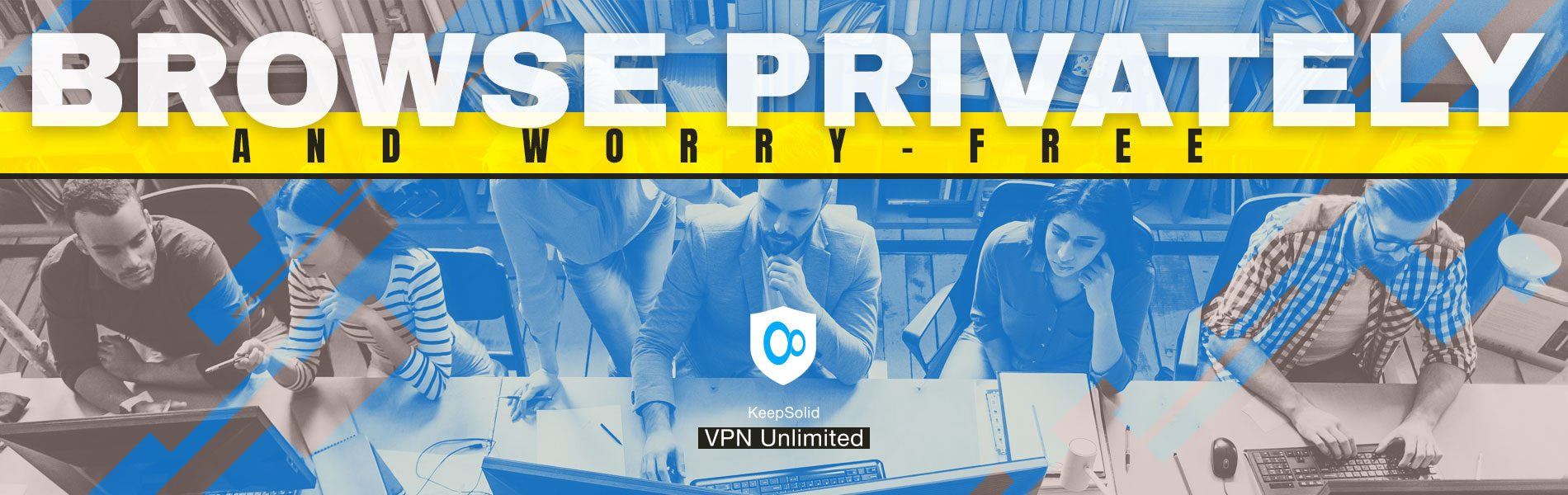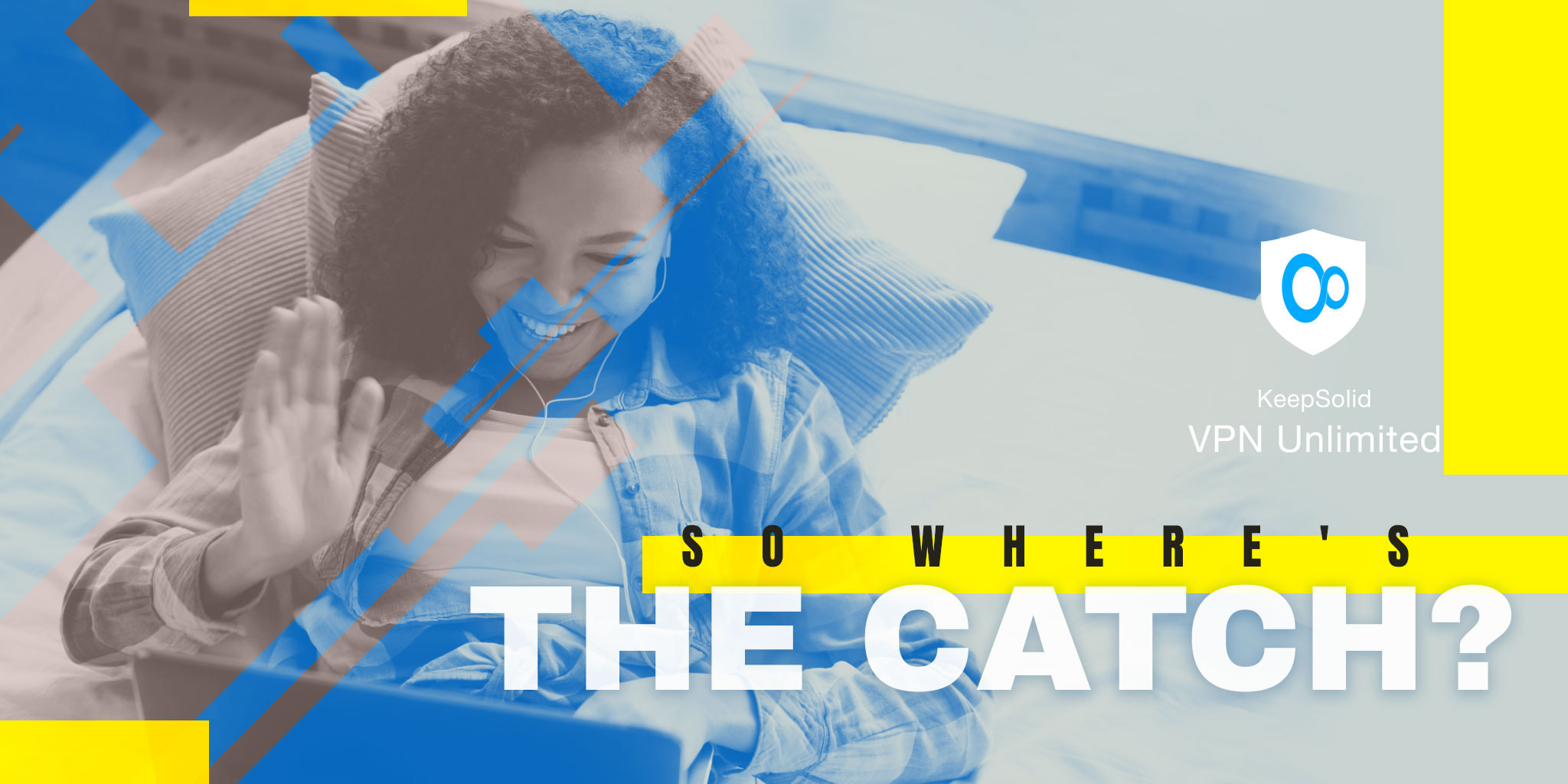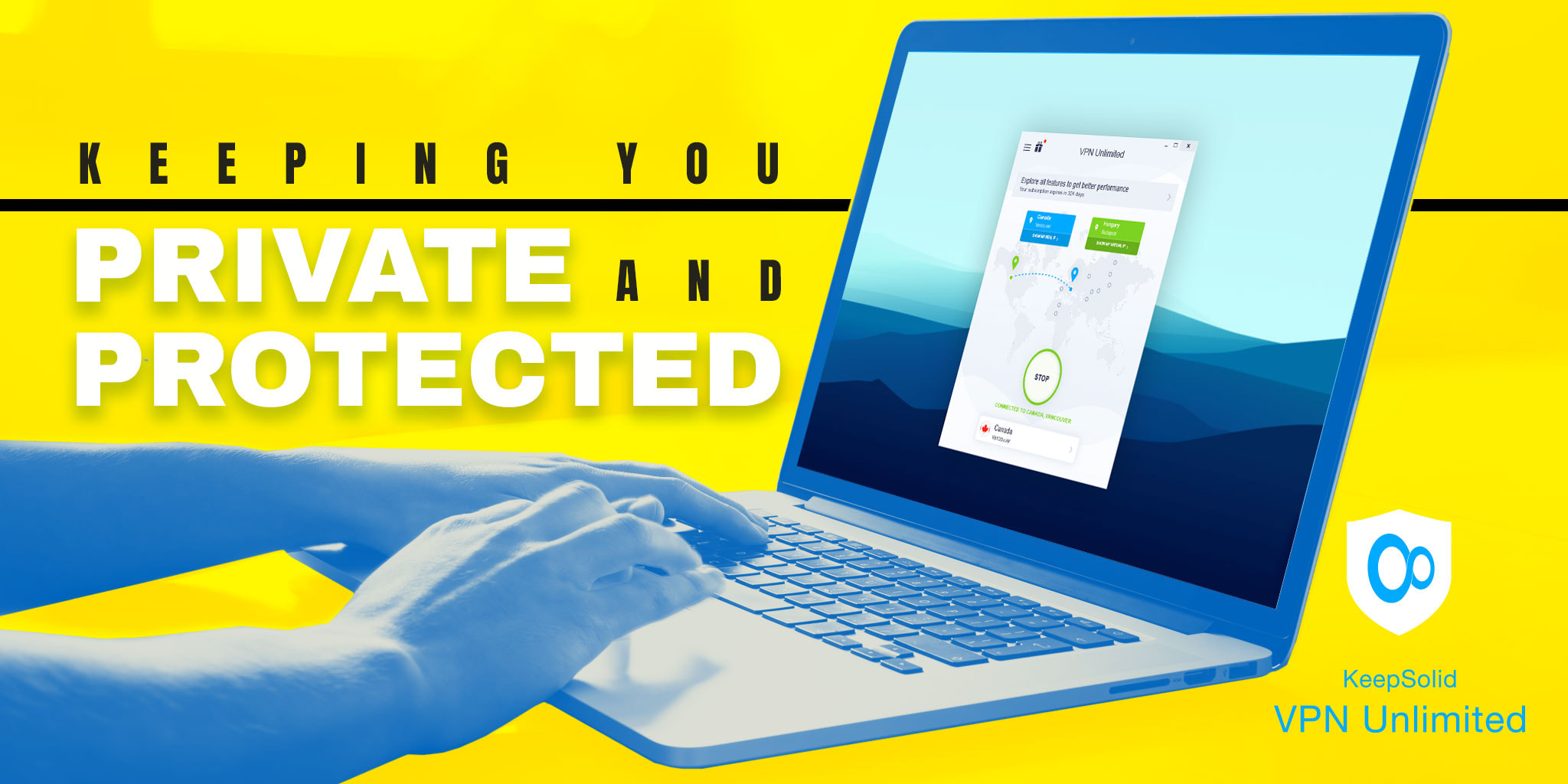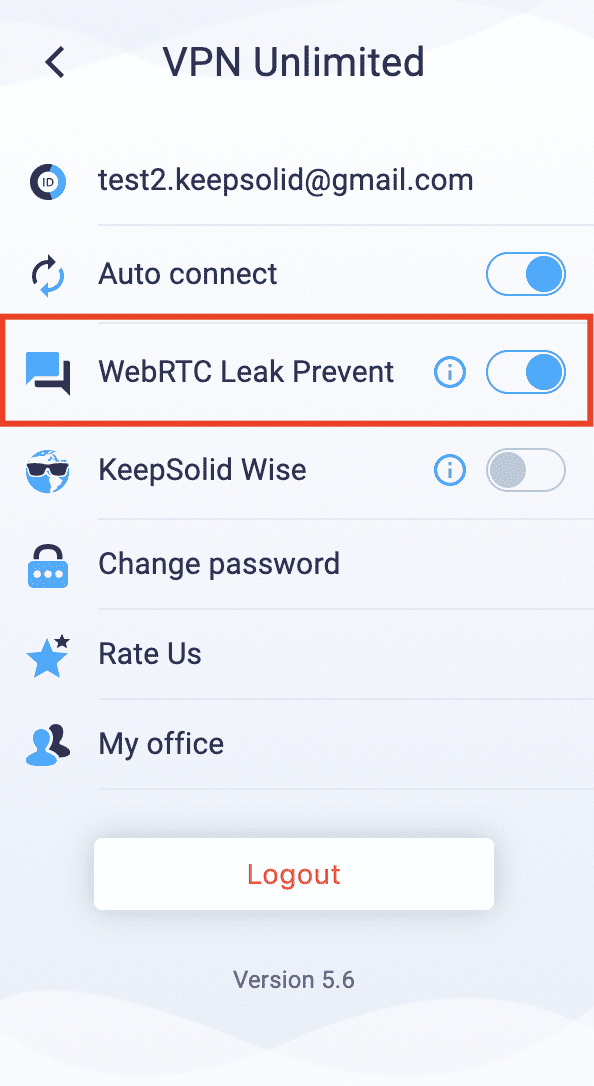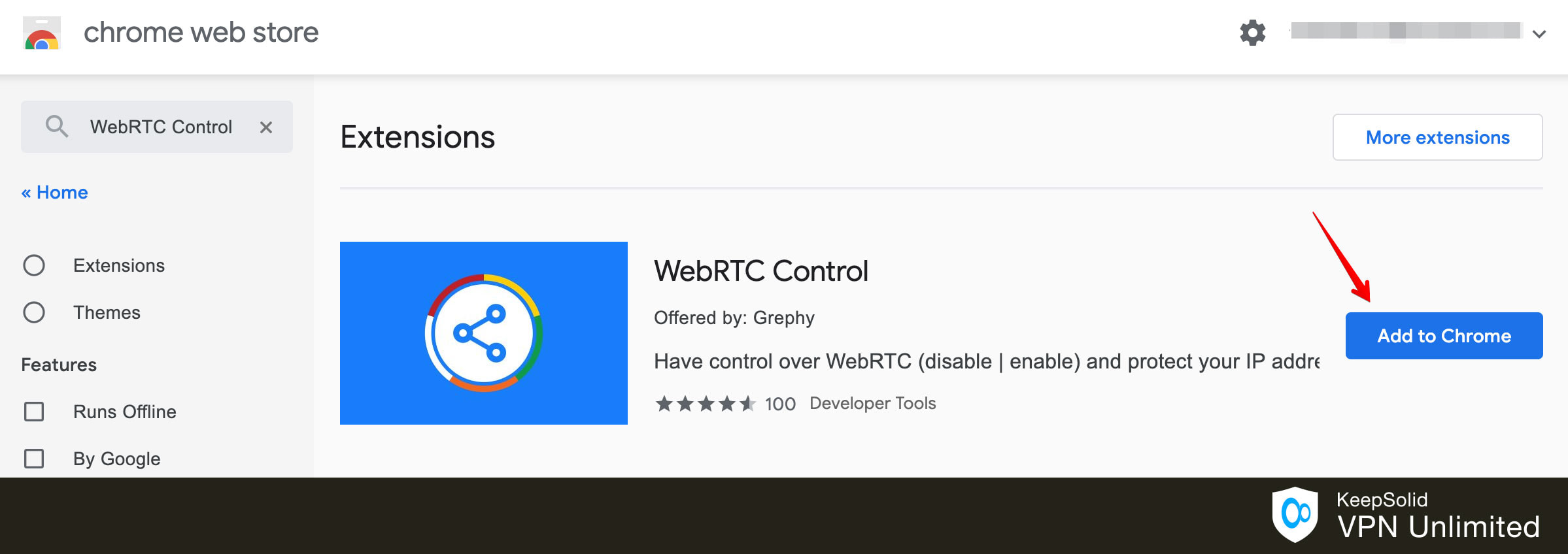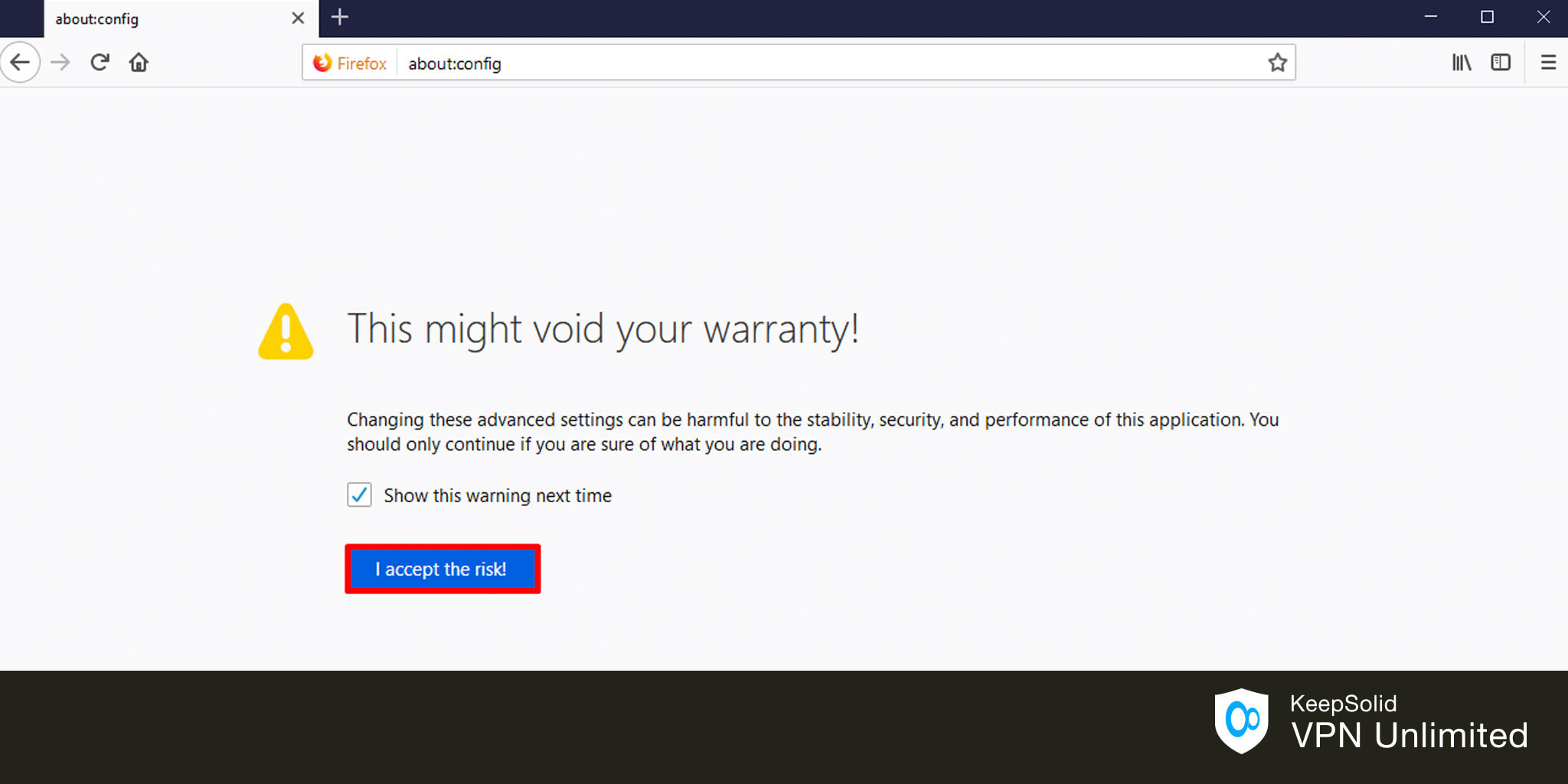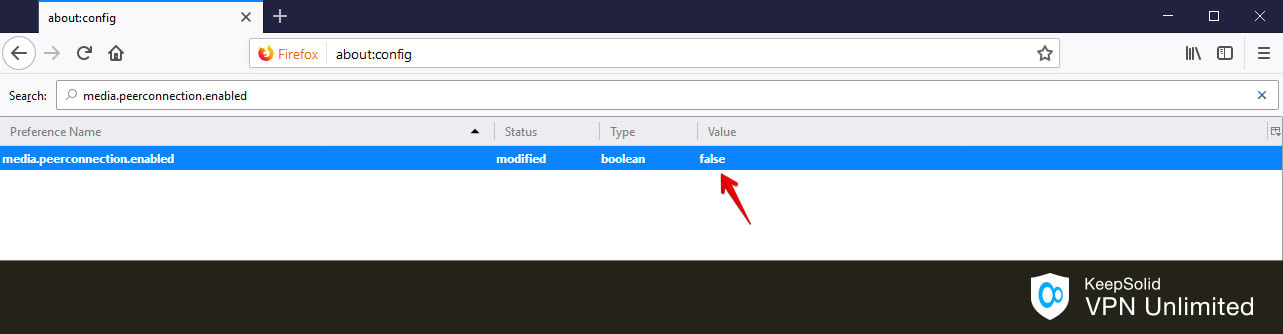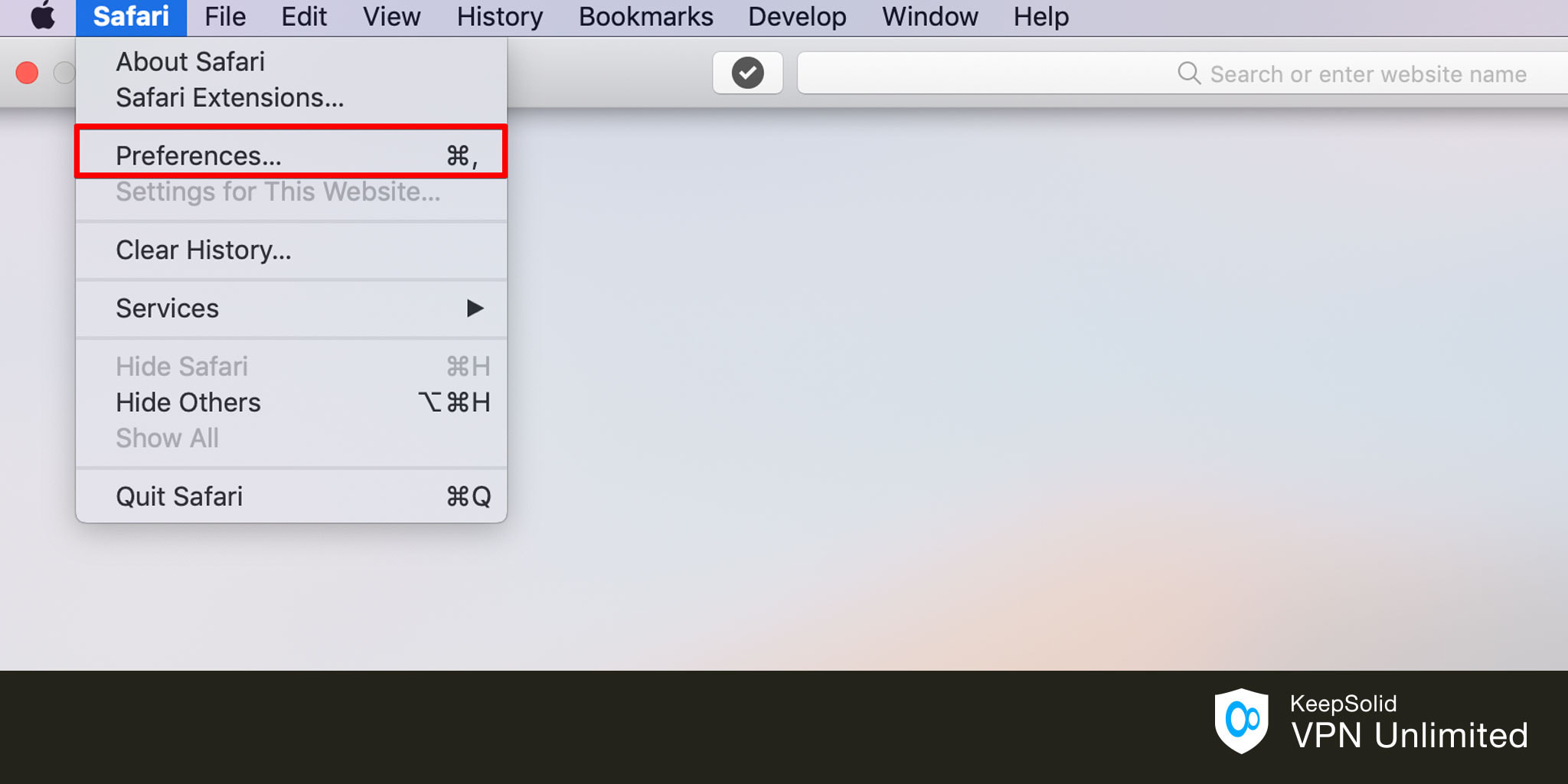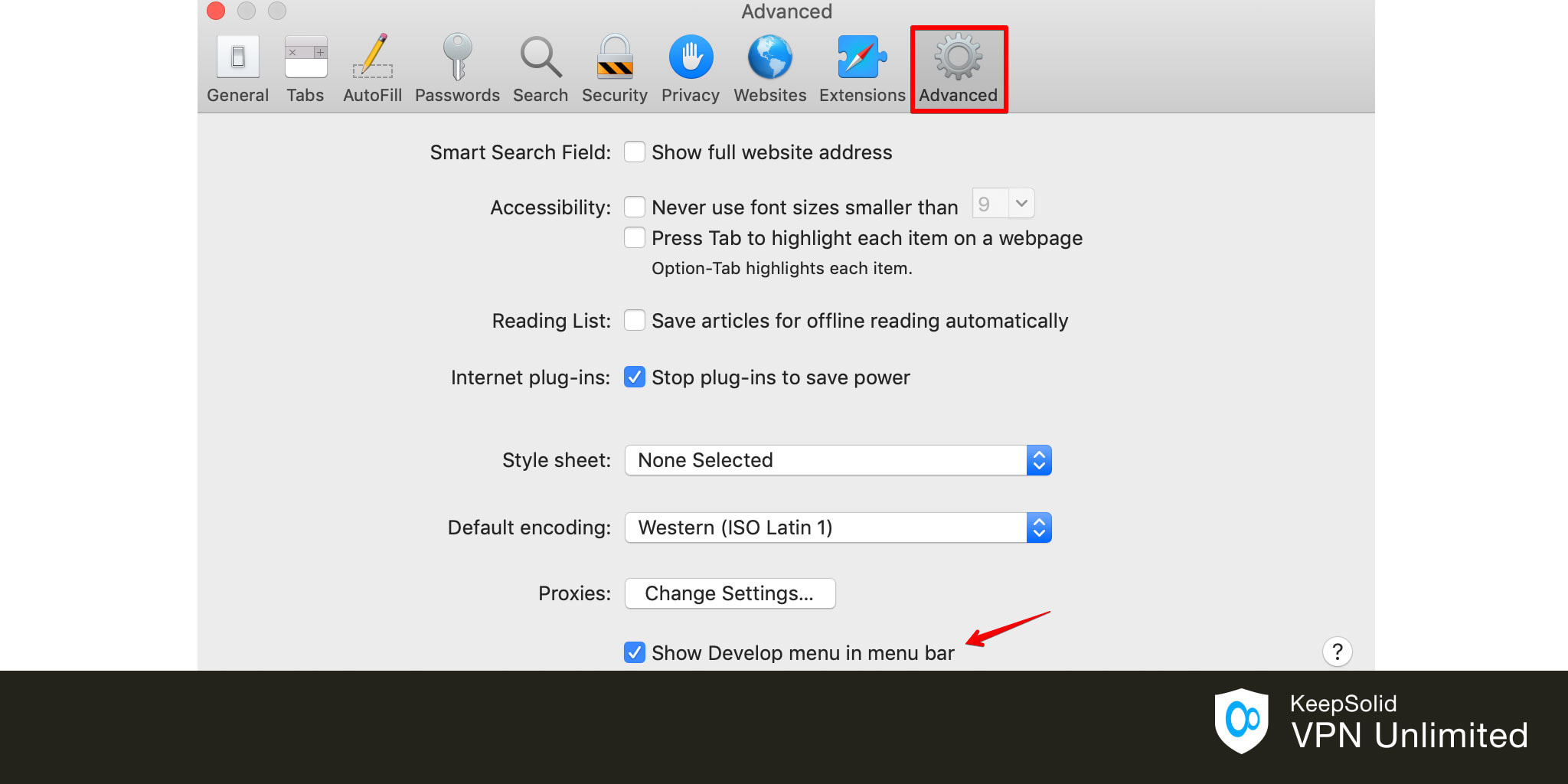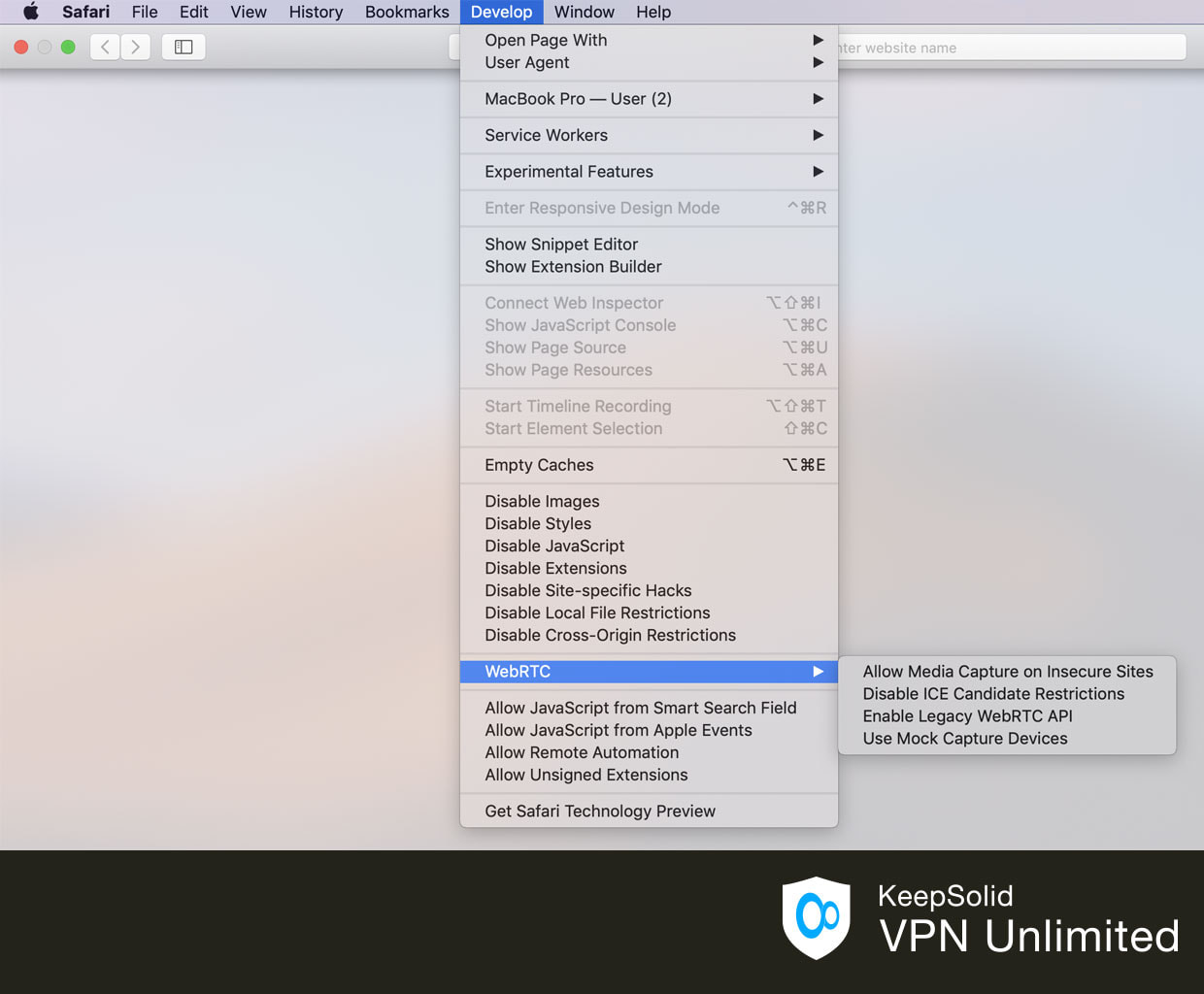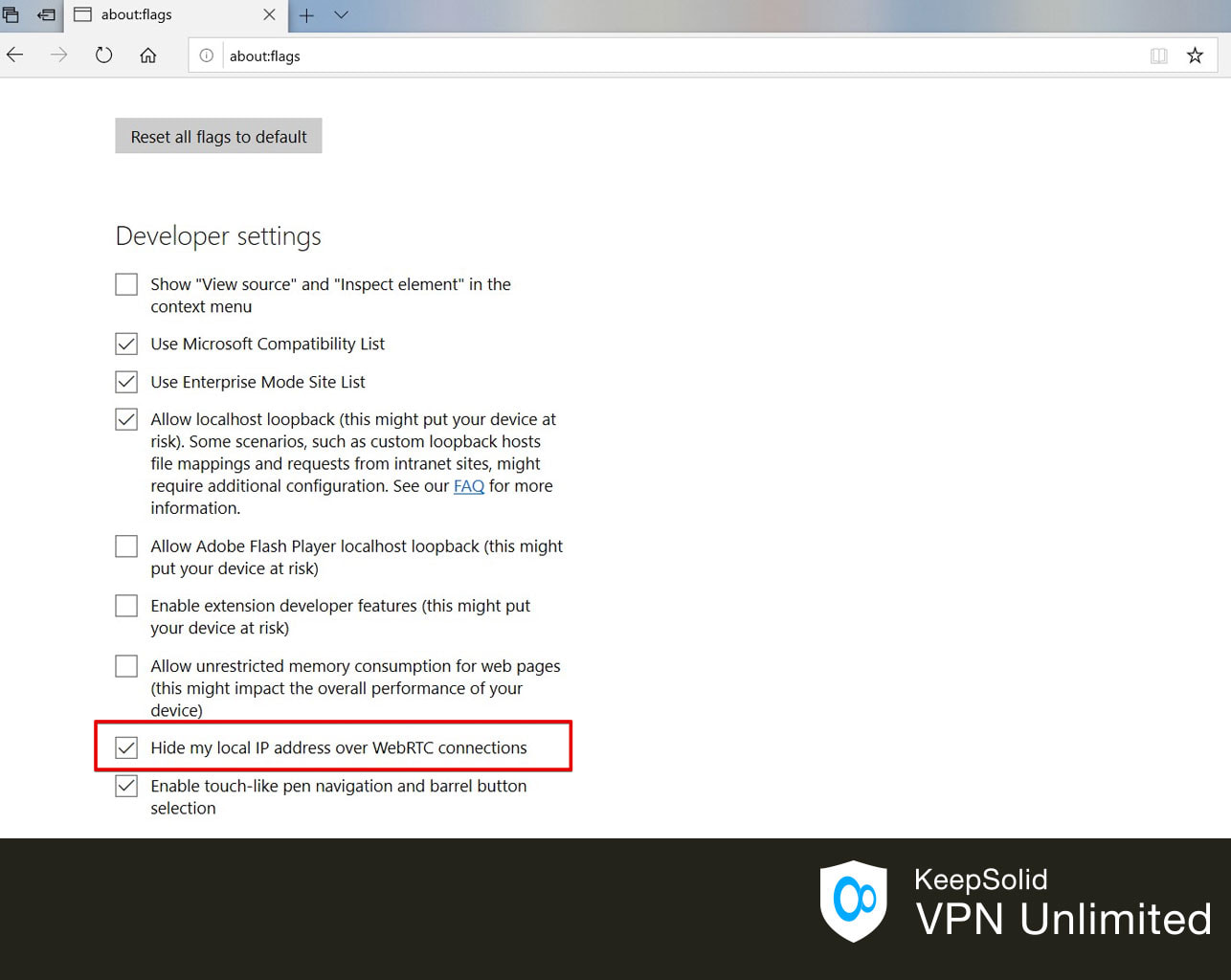האם Firefox חוסם את webrtc?
השבת את Webrtc בכרום, פיירפוקס, אופרה
מה שמאפשר ל- VPN ליהנות מגלישה באינטרנט פרטית ומאובטחת לחלוטין? אתה בהחלט הולך פרטי בדרך זו. עם זאת, שם’S אזהרה. אם הדפדפן שלך’S WebRTC טכנולוגיה פועלת, כתובת ה- IP שלך עשויה לדלוף ללא קשר ל- VPN שלך. אבל אין דאגות! עיין במאמר שלנו ולמד מה זה, כיצד להשבית את WebRTC בדפדפן שלך, ולוודא שאתה’אנונימי לחלוטין מקוון.
כיצד להשבית WebRTC ולמנוע דליפות
משתמשי VPN להיזהר: Firefox ו- Chrome יש פגיעות אבטחה שעלולה לדלוף את כתובת ה- IP שלך אלא אם כן’מחדש להשתמש ב- VPN מלא כמו nordvpn. המשך לקרוא כדי לגלות מהי דליפת WebRTC, כיצד לבצע מבחן WebRTC ואיך אתה יכול להגן על עצמך מפני פגיעות.
25 בינואר 2022
Врort.
- מהי דליפת Webrtc?
- מה זה webrtc?
- איך קורה דליפת Webrtc?
- הבעיה עם webrtc
- כיצד לבדוק נזילות Webrtc
- איך לחסום דליפות Webrtc
- כרום
- Firefox
- ספארי
- מיקרוסופט אדג
- אוֹפֵּרָה
מהי דליפת Webrtc?
דליפת WebRTC היא פגיעות שיכולה להתרחש בדפדפני אינטרנט כמו Firefox, Google Chrome, Brave, Opera ואחרים. דליפת WebRTC מציגה סיכון אבטחה גדול, מכיוון שהיא יכולה לחשוף את כתובת ה- IP האמיתית שלך כשאתה’מחובר מחדש ל- VPN תת -חלקי שאינו’לא להגן עליך מפני דליפות webrtc.
מה זה webrtc?
WebRTC (תקשורת בזמן אמת ברשת) הוא כלי קוד פתוח המאפשר לדפדפני אינטרנט ליצור חיבורים עמיתים לעמית בזמן אמת עם אתרי האינטרנט שהם מבקרים בהם.
זה מאפשר לדפדפן Firefox שלך, למשל, לשלוח עדכוני שמע ווידאו חיים קדימה ואחורה בינך לבין משתתף אחר באופן מקוון מבלי שתצטרך להוריד תוכנה נוספת. זהו פרוטוקול שאינו קנייני המאפשר לכל אתר להתחבר ולחבר חיבור כזה (ברשותך).
Webrtc עושה זאת על ידי הקמת ערוצי תקשורת מיוחדים בזמן אמת מהדפדפן. הם מתקשרים עם האתר שאתה’ביקור והחלפה מחדש (כולל כתובות ה- IP המקומיות והציבוריות שלך).
איך קורה דליפת Webrtc?
דליפות WebRTC מתרחשות כאשר ערוצי התקשורת עוקפים את המנהרה המוצפנת שלך שנוצרה באמצעות VPN. במקרה זה אתרי אינטרנט ושירותים מקוונים שאתה מבקר בהם יכולים לראות את כתובת ה- IP שלך.
הבעיה עם webrtc
טכנולוגיית WebRTC מציגה פגיעות מאסיבית. כל אתר בו אתה מבקר יכול לבקש ולגשת לכתובת ה- IP האמיתית שלך למרות ה- VPN שלך. כאשר התגלתה פגיעות זו לראשונה, היא נתנה לספקי VPN (עצמנו כלול) די פחד. החלק הגרוע ביותר הוא שזה חלק מהפונקציונליות הבסיסית של webrtc, כך שהוא יכול’לא להיות “תוקן.” זה’עד למשתמש כדי למצוא דרכים לחסום את הדליפות הללו או להשבית את WebRTC לחלוטין. הדבר הטוב הוא שתוכלו בקלות לבצע בדיקת דליפת WebRTC בעצמכם. ביצוע המבחן הוא אחת הדרכים הטובות ביותר לחוקק מניעת דליפות WebRTC.
Похожие сати
Врем чения.
כיצד לבדוק נזילות Webrtc
בדוק את ה- VPN שלך אם יש דליפות WEBRTC פוטנציאליות. אתה יכול לבצע מבחן דליפת WebRTC על ידי ביצוע הצעדים הפשוטים הללו:
- נתק ויצא מה- VPN לך’שימוש מחדש.
- בדוק את ה- IP שלך. אתה יכול לעשות זאת על ידי הקלדה “מה כתובת ה – IP שלי” בחיפוש בגוגל. תראה את כתובת ה- IP האמיתית שלך, המסופקת על ידי ISP. שימו לב לזה.
- צא מהדפדפן.
- הפעל מחדש את ה- VPN שלך והתחבר לשרת VPN.
- הפעל את הדפדפן שלך ובקר בדפדפנים.com.
- אתר שדה מבחן דליפת Webrtc. אם ה- IP המקורי שלך, זה שציינת למטה, אינו שם – אתה’טוב ללכת
הערה: ה- IP המקורי שלך בדרך כלל מתחיל ב- 10.xxx או 192.xxx או לפעמים IPv6 אלפא-נומרי).
איך לחסום דליפות Webrtc
אם מבחן WebRTC הראה שיש דליפה, יש כמה דרכים לחסום אותה. ללא ספק הדרך הפשוטה ביותר היא לחסום דליפות WebRTC באמצעות NORDVPN. בין אם אתה’מחדש להשתמש ב- VPN הרגיל שלנו או בתוספי הדפדפן שלנו עבור Firefox או Chrome, או שיחסמו כל דליפת כתובת IP לא רצויה דרך WebRTC תוך שהיא מאפשרת לחיבורי WebRTC מורשים להמשיך תחת כתובת ה- IP האנונימית שלך.
הגן על כתובת ה- IP שלך ושפר את האבטחה המקוונת בלחיצת כפתור.
אתה יכול גם למנוע דליפות webrtc על ידי חסימת בקשות WebRTC מהדפדפן שלך, אך התהליך הזה יהיה קצת יותר מסובך. יתר על כן, בניגוד ל- NORDVPN, חסימת דליפות WebRTC בשיטות אלה תשבית לעתים קרובות את פונקציונליות WebRTC לחלוטין.
כיצד להשבית את WebRTC ב- Chrome
השבתת webrtc ב- Chrome היא מסובכת, ואנחנו ממליצים בחום להשתמש בהרחבה כדי לעשות זאת. זֶה’S מכיוון שהדרך ללא הרחבה כוללת עריכה ידנית הגדרת קבצים שיכולים להפוך את תקלת דפדפן Chrome שלך אם אתה עושה את זה לא נכון.
מונע דליפת Webrtc הוא סיומת הכרום המובילה למניעת דליפות webrtc. כפי שציין היזם, הרחבה זו משתנה רק webrtc’הגדרות אבטחה ופרטיות – זה לא’לא הופך את Webr
השבת את Webrtc בכרום, פיירפוקס, אופרה
מה שמאפשר ל- VPN ליהנות מגלישה באינטרנט פרטית ומאובטחת לחלוטין? אתה בהחלט הולך פרטי בדרך זו. עם זאת, שם’S אזהרה. אם הדפדפן שלך’S WebRTC טכנולוגיה פועלת, כתובת ה- IP שלך עשויה לדלוף ללא קשר ל- VPN שלך. אבל אין דאגות! עיין במאמר שלנו ולמד מה זה, כיצד להשבית את WebRTC בדפדפן שלך, ולוודא שאתה’אנונימי לחלוטין מקוון.
כיצד להשבית WebRTC ולמנוע דליפות
משתמשי VPN להיזהר: Firefox ו- Chrome יש פגיעות אבטחה שעלולה לדלוף את כתובת ה- IP שלך אלא אם כן’מחדש להשתמש ב- VPN מלא כמו nordvpn. המשך לקרוא כדי לגלות מהי דליפת WebRTC, כיצד לבצע מבחן WebRTC ואיך אתה יכול להגן על עצמך מפני פגיעות.
25 בינואר 2022
Врort.
- מהי דליפת Webrtc?
- מה זה webrtc?
- איך קורה דליפת Webrtc?
- הבעיה עם webrtc
- כיצד לבדוק נזילות Webrtc
- איך לחסום דליפות Webrtc
- כרום
- Firefox
- ספארי
- מיקרוסופט אדג
- אוֹפֵּרָה
מהי דליפת Webrtc?
דליפת WebRTC היא פגיעות שיכולה להתרחש בדפדפני אינטרנט כמו Firefox, Google Chrome, Brave, Opera ואחרים. דליפת WebRTC מציגה סיכון אבטחה גדול, מכיוון שהיא יכולה לחשוף את כתובת ה- IP האמיתית שלך כשאתה’מחובר מחדש ל- VPN תת -חלקי שאינו’לא להגן עליך מפני דליפות webrtc.
מה זה webrtc?
WebRTC (תקשורת בזמן אמת ברשת) הוא כלי קוד פתוח המאפשר לדפדפני אינטרנט ליצור חיבורים עמיתים לעמית בזמן אמת עם אתרי האינטרנט שהם מבקרים בהם.
זה מאפשר לדפדפן Firefox שלך, למשל, לשלוח עדכוני שמע ווידאו חיים קדימה ואחורה בינך לבין משתתף אחר באופן מקוון מבלי שתצטרך להוריד תוכנה נוספת. זהו פרוטוקול שאינו קנייני המאפשר לכל אתר להתחבר ולחבר חיבור כזה (ברשותך).
Webrtc עושה זאת על ידי הקמת ערוצי תקשורת מיוחדים בזמן אמת מהדפדפן. הם מתקשרים עם האתר שאתה’ביקור והחלפה מחדש (כולל כתובות ה- IP המקומיות והציבוריות שלך).
איך קורה דליפת Webrtc?
דליפות WebRTC מתרחשות כאשר ערוצי התקשורת עוקפים את המנהרה המוצפנת שלך שנוצרה באמצעות VPN. במקרה זה אתרי אינטרנט ושירותים מקוונים שאתה מבקר בהם יכולים לראות את כתובת ה- IP שלך.
הבעיה עם webrtc
טכנולוגיית WebRTC מציגה פגיעות מאסיבית. כל אתר בו אתה מבקר יכול לבקש ולגשת לכתובת ה- IP האמיתית שלך למרות ה- VPN שלך. כאשר התגלתה פגיעות זו לראשונה, היא נתנה לספקי VPN (עצמנו כלול) די פחד. החלק הגרוע ביותר הוא שזה חלק מהפונקציונליות הבסיסית של webrtc, כך שהוא יכול’לא להיות “תוקן.” זה’עד למשתמש כדי למצוא דרכים לחסום את הדליפות הללו או להשבית את WebRTC לחלוטין. הדבר הטוב הוא שתוכלו בקלות לבצע בדיקת דליפת WebRTC בעצמכם. ביצוע המבחן הוא אחת הדרכים הטובות ביותר לחוקק מניעת דליפות WebRTC.
Похожие сати
Врем чения.
כיצד לבדוק נזילות Webrtc
בדוק את ה- VPN שלך אם יש דליפות WEBRTC פוטנציאליות. אתה יכול לבצע מבחן דליפת WebRTC על ידי ביצוע הצעדים הפשוטים הללו:
- נתק ויצא מה- VPN לך’שימוש מחדש.
- בדוק את ה- IP שלך. אתה יכול לעשות זאת על ידי הקלדה “מה כתובת ה – IP שלי” בחיפוש בגוגל. תראה את כתובת ה- IP האמיתית שלך, המסופקת על ידי ISP. שימו לב לזה.
- צא מהדפדפן.
- הפעל מחדש את ה- VPN שלך והתחבר לשרת VPN.
- הפעל את הדפדפן שלך ובקר בדפדפנים.com.
- אתר שדה מבחן דליפת Webrtc. אם ה- IP המקורי שלך, זה שציינת למטה, אינו שם – אתה’טוב ללכת
הערה: ה- IP המקורי שלך בדרך כלל מתחיל ב- 10.xxx או 192.xxx או לפעמים IPv6 אלפא-נומרי).
איך לחסום דליפות Webrtc
אם מבחן WebRTC הראה שיש דליפה, יש כמה דרכים לחסום אותה. ללא ספק הדרך הפשוטה ביותר היא לחסום דליפות WebRTC באמצעות NORDVPN. בין אם אתה’מחדש להשתמש ב- VPN הרגיל שלנו או בתוספי הדפדפן שלנו עבור Firefox או Chrome, או שיחסמו כל דליפת כתובת IP לא רצויה דרך WebRTC תוך שהיא מאפשרת לחיבורי WebRTC מורשים להמשיך תחת כתובת ה- IP האנונימית שלך.
הגן על כתובת ה- IP שלך ושפר את האבטחה המקוונת בלחיצת כפתור.
אתה יכול גם למנוע דליפות webrtc על ידי חסימת בקשות WebRTC מהדפדפן שלך, אך התהליך הזה יהיה קצת יותר מסובך. יתר על כן, בניגוד ל- NORDVPN, חסימת דליפות WebRTC בשיטות אלה תשבית לעתים קרובות את פונקציונליות WebRTC לחלוטין.
כיצד להשבית את WebRTC ב- Chrome
השבתת webrtc ב- Chrome היא מסובכת, ואנחנו ממליצים בחום להשתמש בהרחבה כדי לעשות זאת. זֶה’S מכיוון שהדרך ללא הרחבה כוללת עריכה ידנית הגדרת קבצים שיכולים להפוך את תקלת דפדפן Chrome שלך אם אתה עושה את זה לא נכון.
מונע דליפת Webrtc הוא סיומת הכרום המובילה למניעת דליפות webrtc. כפי שציין היזם, הרחבה זו משתנה רק webrtc’הגדרות אבטחה ופרטיות – זה לא’לא לכבות את Webrtc.
כיצד להשבית את WebRTC ב- Firefox
למרבה המזל, ל- Firefox יש דרך מובנית להשבית את Webrtc. זה יכול להיות קשה למצוא אם אתה לא’לא יודע איפה לחפש, אז עקוב אחר הצעדים הבאים!
- לִכתוֹב “אודות: config” לסרגל הדפדפנים שלך ולחץ על Enter.
- תתבקש באזהרה. לחץ על “לקבל את הסיכון ולהמשיך”.
- לחץ על “הצג הכול”.
- תוצג בפניך רשימה ארוכה של הגדרות, שרובן כנראה שלא צריך’לא מגע. כדי למצוא את זה שאתה צריך, הקלד בסרגל החיפוש בראש העמוד: “כְּלֵי תִקְשׁוֹרֶת.PeerConnection.מופעל”.
- כל שעליכם לעשות עכשיו הוא ללחוץ על כפתור Toggle בצד ימין הקיצוני. הערך באמצע ההעדפה אמור להציג כעת כ- “שֶׁקֶר”.
זֶה’זה! זה ישבית את כל WebRTC, כך שזה גם ישבית את כל אתרים שמשתמשים בו כדי לספק את השירותים שלהם.
כיצד להשבית את WebRTC בספארי
השבתת WebRTC בספארי אפשרית, אך האפשרות קצת יותר קשה למצוא מאשר ב- Firefox. זֶה’S מכיוון ש- WebRTC יושם רק לאחרונה, והוא עדיין נחשב לתכונה ניסיונית שרק מפתחים ירצו להתעסק איתה. עם זאת, אם אתה עוקב אחר הוראות אלה, אתה’למצוא את זה בקלות!
- לחץ על “ספארי” ובחר “העדפות” מהתפריט הנפתח.
- הקלק על ה “מִתקַדֵם” כרטיסייה וסמן את תיבת הסימון שקוראת “הצג תפריט פיתוח בסרגל התפריט”.
- לחץ על החדש “לְפַתֵחַ” כרטיסייה בסרגל התפריטים ובחר “תכונות ניסיוניות” מהתפריט הנפתח. גלול כל הדרך לתחתית. אם “מועמדי קרח Webrtc MDNS” נבדק, לחץ עליו כדי להשבית אותו.
זֶה’זה! הספארי שלך כעת נקי מדליפות WebRTC. עם זאת, הדבר עשוי גם למנוע משירותים מבוססי WebRTC לעבוד בדפדפן שלך.
כיצד להשבית WebRTC ב- Microsoft Edge
השבתת WebRTC ב- Microsoft Edge היא קלה יותר מאשר להשבית אותו בכל דפדפן אחר. כל מה שצריך זה שני צעדים.
- פתח את הקצה והקלד בסרגל הכתובות: “אודות: דגלים”. אתה’יהיה מוצג עם חבורה של הגדרות.
- גלול לתחתית ומצא “הסתר את כתובת ה- IP המקומית שלי דרך חיבורי WebRTC”. וודא שהאפשרות מופעלת. הפעל מחדש את הדפדפן שלך.
זֶה’זה. פשוט וקל.
כיצד להשבית WebRTC באופרה
השבתת webrtc באופרה היא כמעט קלה כמו שהיא ב- Microsoft Edge – הפעם שם’S יותר גלילה.
- לפתוח אופרה ולהתעמק ב “הגדרות” ממוקם משמאל לחלון.
- אתה’לראות אפשרות מתחת: “פרטיות ואבטחה”. לחץ על זה.
- גלול מטה אל החלק שנקרא “Webrtc”. האפשרות האחרונה ברשימה צריכה להיות “השבת UDP שאינו פרוקס”. וודא שהוא פועל. הפעל מחדש את הדפדפן שלך.
זכור כי גרסאות ישנות יותר של אופרה עשויה שלא להיות אפשרות זו זמינה להן. יתכן שתצטרך לחקור אפשרויות שונות, כמו סיומת בקרת WebRTC.
חסימת דליפות Webrtc אינה מספיקה
חסימת דליפות WebRTC היא התחלה טובה לאבטחת הפעילות המקוונת שלך, אבל זה’זה לא מספיק. אם אתה משתמש ב- nordvpn’S סיומת דפדפן או שירות VPN כדי לחסום את ההדלפות הללו, אתה’יש לי כבר אוסף של כלים העומדים לרשותכם כדי לעזור לכם להישאר בטוחים.
NORDVPN מציע מגוון של תכונות שימושיות, כולל מערכת הגנת האיומים שלנו ומתג להרוג למניעת חשיפה לא רצויה. VPN הפרימיום שלנו יכול לתת לך מהירויות אינטרנט ללא תחרות, מבלי להתפשר על הצפנת נתונים חזקה.
שם’מעולם לא היה זמן טוב יותר לשפר את בטיחות האינטרנט היומיומית שלך ולהגן על פרטיותך. עם nordvpn, ההצפנה נמצאת במרחק קליק רק משם.
NORDVPN ישמור עליך מאובטח ופרטי באופן מקוון. נסה את זה עם אחריות החזרה של 30 הימים שלנו.
אבטחה מקוונת מתחילה בלחיצה.
הישאר בטוח עם העולם’S vpn המוביל
השבת את Webrtc בכרום, פיירפוקס, אופרה
WebRTC, תקשורת בזמן אמת, הוא שם הטכנולוגיה המאפשרת למשתמשים שלה להעביר נתוני הזרמת שמע ווידאו בין יישומים ניידים ודפדפנים. השילוב של טכנולוגיה מסוג זה מירוץ בצד עם המתחרים העז ביותר, סקייפ.
באמצעות WebRTC הצלחנו להתריס נגד המכשולים של קשיים ביצירת שירותים בהתאמה אישית על ידי מתן המיקוד כולו ברעיון של מידע קונטקסטואלי בזמן אמת.
כאמור בפורבס: א ספק ה- VPN הטוב ביותר יכול להתמודד עם האבטחה שלך ממש חזק, בין אם זה ipleak סוגיה או דליפת Webrtc.
העיסוק עם ועידות וידאו ללא מתווכים, בדפדפני האינטרנט, מופעל בעזרת WebRTC.
למרבה המזל עבור הלא-מקצועי, זהו קוד קוד פתוח ומפורסם על ידי גוגל ובמיוחד בצוות התכנות של דפדפן האינטרנט הפופולרי.
גוגל כרום. הדוגמה הפופולרית ביותר ל- WebRTC היא מרכז הקשר, שמאשר הזדמנויות נוספות עבור לקוחות וסוכנים.
איך WebRTC עובד?
משתמשים הגישה לדפדפני אינטרנט מרובים מודים לטכנולוגיית האינטרנט הזו שתאמת אותם עם המתקן להעברת הנתונים שלהם ישר זה לזה.
זה לא דורש שרת שונה לאחסון ועיבוד נתונים. עיבוד הנתונים כולו נעשה בסמכותם של דפדפנים ויישום הנייד של המשתמשים שלהם.
זה מאושר על ידי כל הדפדפנים כמו Firefox, Chrome, Safari, Microsoft Edge, Opera וכולל יישומים ניידים המותקנים ב- iOS ו- Android. ממשקי צ’אט מולטימדיה מולטימדיה מבוססת-שולחן עבודה ניידת ושולחן עבודה נגישים על ידי אישור webrtc.
פגיעויות של webrtc
האיום הגדול ביותר בשימוש ב- WebRTC הוא שהוא קובע את כתובת ה- IP בפועל שלך. כאשר החיבור שלך עובר ישירות לכל משתמש אחר, אתר, דפדפן או כל יישום סלולרי, הגדרות הרשת מונחות בצד.
כדי ליצור תקשורת אודיו-וידיאו, יש צורך בדפדפנים לסחור בכתובות IP מקומיות. אז מדוע יש צורך להשבית את WebRTC?
זה אמירה מפורסמת שהפתרון הטוב ביותר הוא להשבית את טכנולוגיית WebRTC אם אינך משתמש בו. WebRTC מאמת את ההצפנה המקומית כדי לשמור על תקשורת פרטית, אך עיניים מורמות כי חידוש זה פחות בטוח משירותי ועידת הזרם המרכזי.
זה נחשב לאיום על דפדפנים בהתאמה אישית שיכולים להיות מותקפים על ידי תוכנות זדוניות.
מבחן דליפת WebRTC
ל- WebRTC יש חולשה לדלוף את כתובת ה- IP שלך בפועל לאתרים שאתה מבקר. זהו איום על כל מי שמשתמש ב- VPN וממשיך להתעדכן בפרטיות המקוונת מבלי שנחשף כתובת ה- IP האמיתית שלו.
דפדפנים ידועים, למשל, Chrome ו- Firefox, מופעלים WebRTC אשר שולחים בקשה לשרתים המומים שמחזרים את כתובות ה- IP הציבוריות והמקומיות של משתמש.
כדי לבדוק אם WebRTC שלך מדלפים או לא, פשוט הפעל את מבחן WebRTC באמצעות הכלי WebRTC וזה יחשוף לך שאחד האלמנט מועצם בתוכנית שלך או לא.
כדי לבדוק זאת, חבר את ה- VPN והפעל את מבחן הדליפה WebRTC. הדליפה תזוהה כאשר כתובת ה- IP בפועל תוצג.
פיתרון ל- WebRTC
השתמש ב- VPN כדי להסתיר את כתובת ה- IP שלך. הנסיבות הסבירות ביותר להתרחש תהיה שרק כתובת ה- IP המקומית שהוקצה על ידי ה- VPN תתגלה.
סיבה עיקרית אחת לכך שמשתמשי האינטרנט מבטלים את WebRTC היא בגלל העובדה שהיא מדליפה כתובות IP של משתמשים המחוברים באופן מקוון בזמן אמת. כך, שם’S פרצה זו הקיימת בעת שימוש ב- VPN שהוא מדליף כתובות IP.
אם תשתמש בפרוקסי, הסכנה שלו תהיה שהיא תגלה את כתובת ה- IP בפועל שלך עבור שרת ה- Proxy או כתובת ה- IP של שרת VPN אם אתה ניגש אליו דרך שרשרת VPN Plus Proxy.
מטרה נוספת להשבית WebRTC בזמן הגלישה בשרת פרוקסי היא מכיוון שהיא מורידה את היעילות של זה. לכן זהו גורם פופולרי אחד להשבית WebRTC.
אף אחד מהם לא משתמש בדפדפן TOR יעזור לך להסתיר את כתובת ה- IP האמיתית שלך מכיוון ש- WEBRTC יגלה אותה. בדרך כלל משמשת טור לגלוש באתרים הנוגעים לאינטרנט העמוק ובאינטרנט העמוק, שם’שום דבר נורמלי. עסקאות נעשות שם שאכן מדליפות את כתובת ה- IP שלך.
בקיצור, אף VPN, וגם לא שרת פרוקסי, ואף חידוש אנונימי כמו דפדפן TOR לא יכול לחסוך לך מפגיעויות מסוג זה. זה מוביל לפיתרון היחיד לכל הבעיות: השבת Webrtc ולהתחיל.
כיצד להשבית WebRTC בדפדפנים
לחץ על הדפדפן שברצונך לקרוא כיצד להשבית את WebRTC לניווט קל יותר.
השבת את WebRTC בכרום
- לך ל ‘עיצוב ושליטה‘ ואז Tab ‘כלים נוספים‘ תחת הקטע לחץ ‘הרחבות‘.
2. גלול מטה ולחץ על ‘קבל יותר הרחבות‘.
3. לך ל ‘סרגל חיפוש‘ בפינה השמאלית והסוג ‘בקרת WebRTC‘.
4. נְקִישָׁה “להוסיף לכרום.5. לחץ על ‘הוסף סיומת‘.
6. הפעל את התוסף. האייקון של ‘תוסף WEBRTC‘ צריך להפוך לכחול כדי לחסום.
השבת את WebRTC בפיירפוקס
Mozilla Firefox הוא הדפדפן היחיד שמאפשר להשבית את WebRTC מבלי להתקין תוספים נוספים. אם אינך משתמש במתקן של webrtc, קל להשבית אותו לחלוטין. כשיש שם’הכרח להשתמש בו מתאים מדי פעם להתקנת התוסף עבור Firefox.
כדי להשבית את webrtc בפיירפוקס, הזן את ‘אודות: config‘ טקסט בסרגל הכתובות ולחץ על Enter.
- עכשיו לחץ על ‘אני מקבל את הסיכון!‘.
עקוב אחר הצעדים שלהלן:
- היכנסו עוד יותר ‘כְּלֵי תִקְשׁוֹרֶת.PeerConnection.מופעל‘ בסרגל החיפוש ולחץ על Enter.
- ‘מקש ימני‘ בשורה המופיעה ובחרו את Toggle.
3. Webrtc מושבת ב- Chrome.
תצורה דרך בקרת התוסף WebRTC
אם WebRTC מופעל, סיבוב ההגדרות ‘עַל‘ וכן ‘כבוי‘ ייקח זמן רב, אז התקן תוסף שיעזור לך לכבות את WebRTC בלחיצה אחת.
- לך ל ‘תפריט פתוח‘ ואז לחץ על שמאלה, מחוון יופיע בפינה הימנית.
- לחץ על ‘תוספות‘ אוֹפְּצִיָה.
1. בחר את ‘לחפש‘ סָעִיף.
2. הזן את שם התוסף בתיבת החיפוש: ‘בקרת WebRTC‘.
3. הקלק על ה ‘להתקין‘ לַחְצָן.1. פעם ה ‘תוסף WEBRTC‘ מקבל הפעלה, סמל התוסף יפנה מ ‘כחול לחסום.
השבת את WebRTC באופרה
- עבור לגלריית הרחבות.
2. הזן את שם התוסף בתיבת החיפוש: בקרת WebRTC.
3. לחץ לתוסף.4. לחץ על הוסף לאופרה.
5. הפעל את התוסף שאמור להפוך לכחול כדי לחסום את Webrtc.
השבת את WebRTC בספארי ובמיקרוסופט Edge
כל הדפדפנים המוזכרים בכותרת אינם מיישמים טכנולוגיית WebRTC. לכן, במקרה, webrtc מושבת כברירת מחדל.
השבת WebRTC בברזל SRWARE
הדפדפן הספציפי הזה מבוסס אך ורק על גוגל כרום. כעת, על פי ההוראות של גוגל כרום, התקן את התוסף לבקרת WebRTC.
השבת את WebRTC בינדקס
1. עבור למדור התוספים.
2. גלול מטה כדי ללחוץ על קטלוג תוספי דפדפן Yandex.
3. הזן את שם התוסף בתיבת החיפוש: בקרת WebRTC.
4. לחץ על התוסף והתקן.5. לחץ על הוסף לדפדפן Yandex.
6. לחץ על הוסף סיומת.
7. הפעל את התוסף. הסמל של התוסף צריך להפוך לכחול כדי לחסום את Webrtc.
כיצד להשבית Webrtc
אנדי וולבר הוא סופר לשעבר של Lifewire שכותב על טכנולוגיה כבר 15+ שנים. המיקוד שלו הוא אפליקציות G Suite, iOS ו- Nelfrofit.
עודכן ב -2 בדצמבר 2020
במאמר זה
קפוץ לקטע
WebRTC מקל על אנשים לתקשר בין דפדפנים, ללא צורך להתקין תוכנה נוספת. Webrtc מאפשר לך לדבר, לכנס וידאו או לשתף קבצים עם אנשים אחרים.
WebRTC עשוי לחשוף מכשיר’כתובות אינטרנט מקומיות וציבוריות, גם אם אתה מעצבן את המיקום של המכשיר שלך ברשת פרטית וירטואלית (VPN). זה מכונה דליפת WebRTC מכיוון שהוא מדליף מידע פרטי. ברגע שמפרסם או מארח אתר מכיר את כתובת האינטרנט הציבורית של מכשיר, הם יכולים לזהות את ספק שירותי האזור, העיר ואינטרנט המקושרים לכתובת זו.
אם אינך צריך webrtc, השבת או הגבל אותו בדפדפן שלך. אתה יכול למנוע דליפת WebRTC בדפדפנים מודרניים רבים, אך לא כולם.
בדוק את הדפדפן שלך לדליפת WebRTC
פתח את הדפדפן שאתה משתמש בו ועבור ל- https: // browserleaks.com/webrtc. דף זה בודק את הדפדפן עבור דליפות WebRTC ומציג שלוש קטגוריות של מידע.
- אם האתר מוצג נָכוֹן ליד RTCPeerConnection ו- RTC Datachannel, הדפדפן תומך ב- WEBRTC.
- אם המערכת מציגה מספרים ליד כתובת ה- IP הציבורית או כתובת ה- IPv6, המספרים הללו הם כתובות האינטרנט של המכשיר.
- קטע מכשירי המדיה WebRTC עשוי להציג מידע על המיקרופון והמצלמה של המכשיר.
לאחר שתבצע אחת מההגדרות שינויים המפורטים להלן, חזור ל- https: // browserleaks.דף com/webrtc כדי לאמת את ההשפעה של השינוי.
כיצד להשבית את WebRTC ב- Firefox
מבין כל הדפדפנים המודרניים, Firefox הוא היחיד שמאפשר לך להשבית את Webrtc לחלוטין.
- פתח את Firefox ואז הקלד אודות: config היכן שבדרך כלל היית מקליד כתובת אינטרנט ולחץ להיכנס (או, במערכות מסוימות, לַחֲזוֹר).
לחץ פעמיים על כְּלֵי תִקְשׁוֹרֶת.PeerConnection.מופעל שׁוּרָה. השורה מוצגת בטקסט מודגש, והערך משתנה ל- False, מה שמעיד על חיבורי עמיתים מושבתים.
לחץ פעמיים על כְּלֵי תִקְשׁוֹרֶת.נווט.מופעל שׁוּרָה. השורה מציגה מודגשת, והערך משתנה ל- False, מה שמצביע על ניווט המכשירים מושבת.
כיצד לחסום את WebRTC בכרום, פיירפוקס ואופרה
אתה יכול לחסום את WebRTC עם סיומת דפדפן, בקרת WebRTC. התוסף זמין להתקנה ב- Chrome, Firefox ואופרה.
- פתח דפדפן ופנה אל https: // mybrowseraddon.com/webrtc-control.html.
בחר את הסמל לדפדפן שלך (לדוגמה, Chrome, Firefox או אופרה).
סמל ההרחבה מוצג בפינה השמאלית העליונה של הדפדפן.
כיצד לחסום את WebRTC בגרסה החדשה של Microsoft Edge
גרסאות חדשות יותר של Edge כוללות תכונת פרטיות החוסמת את כתובת ה- IP המקומית שלך על webrtc. זה פשוט להפעיל ולהגן מפני מרבית ההדלפות ללא צורך בהרחבה.
- קצה פתוח.
גלול מטה ובחר את הסתר את כתובת ה- IP המקומית שלי מעל webrtcחיבורים תיבת סימון.
מופיעה הודעה אומרת לך להפעיל מחדש את הדפדפן. סגור את הקצה ופתח אותו שוב. חזור על בדיקת דליפת הדפדפן כדי להבטיח ש- WebRTC כבר לא דולף את ה- IP שלך.
חסום את Webrtc בקצה עם הרחבה
הגרסה החדשה של Microsoft Edge תומכת גם בתוספי Chrome. בדומה לכרום, Firefox ואופרה, הגרסה החדשה של מיקרוסופט אדג ‘מסתמכת על קוד הליבה של Chromium Counde, וזו הסיבה שההרחבה עובדת עם כל הדפדפנים הללו.
- פתח את הגרסה החדשה של Microsoft Edge ועבור ל- https: // mybrowseraddon.com/webrtc-control.html.
מופיעה בקשה ומודיעה לך שתוכל להוסיף הרחבות מחנות האינטרנט של Chrome ל- Microsoft Edge. בחר אפשר הרחבות מחנויות אחרות.
למנוע דליפות WebRTC בכל דפדפן עם VPN
יש דפדפנים שאינם מציעים דרך להשבית את Webrtc. לדוגמה, החל מיוני 2019, אין דרך מובנית להשבית את WebRTC בגרסאות הנוכחיות של ספארי במחשבים ניידים או בשולחן העבודה. אתה גם לא יכול להשבית את WebRTC במכשירים ניידים באף ספארי ב- iOS או ב- Chrome באנדרואיד. מיקרוסופט לא מאפשרת לך להשבית את ORTC, האלטרנטיבה שלהם ל- WEBRTC בגרסאות של Microsoft Edge (אלה שלא מבוססים על כרום).
אתה יכול לשקול רשת פרטית וירטואלית (VPN) כדי להגן מפני דליפות WebRTC. VPN לא ישבית את WebRTC, אך הוא יכול להסתיר את המיקום שלך. לדוגמה, יתכן שאתה בשיקגו ובחר לאפשר חיבור VPN המנותב דרך לוס אנג’לס. כתובת ה- IP המדווחת ב- WEBRTC תופיע ככתובת בלוס אנג’לס, ולא בשיקגו.
רוב שירותי VPN, אך לא כולם, מגנים על המיקום שלך בעת שימוש ב- WebRTC בדרך זו כאשר הם מופעלים. בדוק עם ספק ה- VPN שלך. אם אין לך VPN, עיין בספקי שירותי VPN הטובים ביותר כדי למצוא שירות שעובד עבורך. בנוסף, סיומת Chrome של רשת WebRTC יכולה לעבוד בשילוב עם VPN כדי להגן על פרטיות כתובת האינטרנט שלך.
פרטיות מקוונת ללא דליפות: כיצד להשבית WebRTC ב- Chrome ובדפדפנים אחרים
מה שמאפשר ל- VPN ליהנות מגלישה באינטרנט פרטית ומאובטחת לחלוטין? אתה בהחלט הולך פרטי בדרך זו. עם זאת, שם’S אזהרה. אם הדפדפן שלך’S WebRTC טכנולוגיה פועלת, כתובת ה- IP שלך עשויה לדלוף ללא קשר ל- VPN שלך. אבל אין דאגות! עיין במאמר שלנו ולמד מה זה, כיצד להשבית את WebRTC בדפדפן שלך, ולוודא שאתה’אנונימי לחלוטין מקוון.
- מהי טכנולוגיית webrtc
- פגיעות WebRTC
- כיצד להשבית את WebRTC ב- Chrome
- כיצד להשבית את WebRTC באופרה
- כיצד להשבית את WebRTC ב- Firefox
- כיצד להשבית את WebRTC בספארי
- כיצד להשבית את WebRTC ב- Microsoft Edge
מהי טכנולוגיית webrtc
WEBRTC מייצג תקשורת בזמן אמת באינטרנט. זהו כלי קוד פתוח המאפשר תקשורת P2P ישירה בתוך דף אינטרנט, ובכך מבטל את הצורך להתקין תוספים או תוכניות נוספות. כדוגמה, עם webrtc, אתה יכול לקבל ועידות וידאו בדפדפני אינטרנט ללא מתווכים.
תקשורת האודיו והווידיאו שנערכה בעזרת WebRTC היא באיכות הגבוהה ביותר. מה’יתרה מזאת, טכנולוגיית WebRTC לשיתוף קבצים ותקשורת של P2P משתמשת בפחות רוחב פס ובעלת חביון נמוך.
פגיעות WebRTC
WebRTC די שימושי, ללא ספק, מכיוון שטכנולוגיה זו משפרת במידה ניכרת את התקשורת של דפדפן לדפדפן. עם זאת, זה לא’לא בא בלי חסרונות.
גם אם אתה’מחדש באמצעות VPN, WebRTC יכול לסכן את פרטיותך המקוונת על ידי חשיפת כתובת ה- IP האמיתית שלך. משתמשים רבים אפילו לא מודעים לכך ש- WebRTC פועל, כמו שהוא’S מופעל כברירת מחדל בדפדפנים רבים, כולל כרום, אופרה ו- Firefox.
פגיעות זו מהווה איום רב על משתמשי VPN המודאגים מהפרטיות המקוונת שלהם ולא היו’לא רוצה שכתובת ה- IP האמיתית שלהם תיחשף בכל דרך שהיא.
כיצד לאתר דליפת Webrtc
כדי לבדוק אם כתובת ה- IP שלך מדלפת באמצעות webrtc, התחבר לשרת VPN והפעל את מבחן הדליפה WebRTC. כאמור כתובות ה- IP שלך – איתור WebRTC קטע באתר, אם אתה’מחובר מחדש ל- VPN, ועדיין יכול לראות את ספק שירותי האינטרנט שלך’S IP, ואז המערכת שלך דולפת בקשות WebRTC.
לעומת זאת, אם אתה יכול לראות רק את כתובת ה- IP של שרת ה- VPN שנבחר גלישת האינטרנט שלך פרטית ומאובטחת ��
כיצד למנוע דליפת webrtc
ישנן מספר דרכים להימנע מדלפת כתובת ה- IP שלך באמצעות webrtc. הפשוטה ביותר היא להשתמש ב- VPN אמין החוסם דליפות WebRTC, כמו vpn unlimited keepsolid. שירות ה- VPN על ידי KeepSolid מצפין היטב את התעבורה באינטרנט ומגן על כתובת ה- IP האמיתית שלך ועל כל הנתונים הרגישים.
הרחבה vpn vpn ללא הגבלה מספקת דרך קלה להשבית את פרוטוקול WebRTC בדפדפן שלך, ומאפשרת לך ליהנות מהאנונימיות והפרטיות הגבוהה ביותר האפשרית.
השבת דליפת webrtc באמצעות סיומת vpn vpn ללא הגבלה
התכונה המובנית החוסמת דליפות WebRTC בתוסף vpn unliment של vpn unimited די קל לשימוש. עקוב אחר הצעדים הפשוטים הבאים:
- פתח את תוסף ה- VPN על ידי KeepSolid ו- התחבר.
- נווט לתפריט על ידי לחיצה על
אייקון בפינה השמאלית העליונה.
אפשר את דליפת WebRTC מונעת תכונה למקרה שהיא נכבה.
כבה את webrtc בדפדפן שלך
דרך נוספת להימנע מדליפות WebRTC היא להשבית את בקשות WebRTC בדפדפן שלך. תהליך זה קצת יותר מסובך, וההוראות ישתנו בהתאם לדפדפן שלך.
כיצד להשבית את WebRTC ב- Chrome
לרוע המזל, גוגל כרום לא’יש הגדרות מובנות כדי לאפשר למשתמשים שלה להשבית דליפות WebRTC. לכן, אתה’אני צריך להתקין סיומת מיוחדת מ- Chrome Store עבור זה, כמו Webrtc Leak Anfern, בקרת WebRTC או Block Webrtc קל.
התהליך דומה להוסיף כל סיומת אחרת לדפדפן Google Chrome שלך:
- פתח את חנות האינטרנט של Chrome וחפש את התוסף הנדרש: WebRTC דליפת מונעת, בקרת WebRTC או Block WebRTC קל.
- נְקִישָׁה להוסיף לכרום ואשר התקנה על ידי לחיצה הוסף סיומת.
כיצד להשבית את WebRTC באופרה
בדומה ל- Chrome, דפדפן האופרה דורש תוסף מיוחד להשבית WEBRTC:
- פתח את עמוד התוספות של אופרה וחפש אחת מההרחבות הללו: WebRTC דליפות מונעות, בקרת WebRTC או Block WebRTC קל.
- לחץ על התוסף הדרוש ולחץ על הוסף לאופרה.
- הפעל את התוסף להשבית WebRTC בדפדפן האופרה שלך.
כיצד להשבית את WebRTC ב- Firefox
אם אתה’מחדש משתמש ב- Firefox, אין צורך להתקין סיומת של צד שלישי. השבת את WebRTC ישירות בדפדפן שלך’הגדרות S:
- בסרגל הכתובות או בדפדפן ה- Mozilla Firefox שלך, סוג אודות: config ולחץ להיכנס.
- נְקִישָׁה אני מקבל את הסיכון! על מסך האזהרה שמופיע.
- סוּג כְּלֵי תִקְשׁוֹרֶת.PeerConnection.מופעל בסרגל החיפוש מתחת לסרגל הכתובות.
- לחץ פעמיים על תוצאת החיפוש כדי לשנות את ערך טור ל שֶׁקֶר.
כיצד להשבית את WebRTC בספארי
- לחץ על ספארי תפריט ונווט אל העדפות בתפריט הנפתח.
המשך ל מִתקַדֵם כרטיסייה וסמן את התיבה שקוראת הצג תפריט פיתוח בסרגל התפריט.
למצוא את ה לְפַתֵחַ כרטיסייה בסרגל התפריטים ונווט אל Webrtc אפשרות בתפריט הנפתח. במקרה לאפשר מדור קודם Webrtc API נבדק, לחץ עליו כדי להשבית אותו.
כיצד להשבית את WebRTC ב- Microsoft Edge
Microsoft Edge אינו מאפשר להשבית את WebRTC לחלוטין. עם זאת, ההגדרות שלה מאפשרות לך למנוע ממנו לחשוף את כתובת ה- IP המקומית שלך. להלן צעדים לביצוע:
- סוּג אודות: דגלים בסרגל הכתובות ולחץ להיכנס.
- סמן את התיבה מול הסתר את ה- IP המקומי שלי על חיבורי WebRTC.
מילים אחרונות כיצד להישאר פרטיים לחלוטין ברשת
למרות היתרונות שהטכנולוגיה WebRTC מביאה לטבלה, מומלץ להשבית פונקציונליות זו בדפדפן שלך כדי שלא תסכן את פרטיותך המקוונת. עקוב אחר ההוראות הפשוטות לעיל כדי להשבית את WebRTC בדפדפן שלך, התחבר לשרתים ללא הגבלה של VPN VPN, וגולש איתנו באינטרנט באופן פרטי ובטוח!



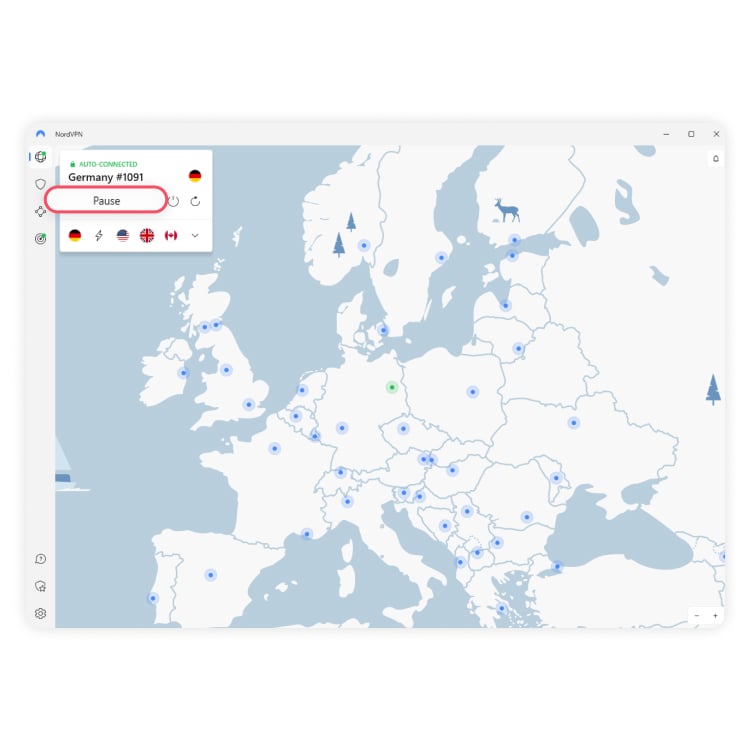

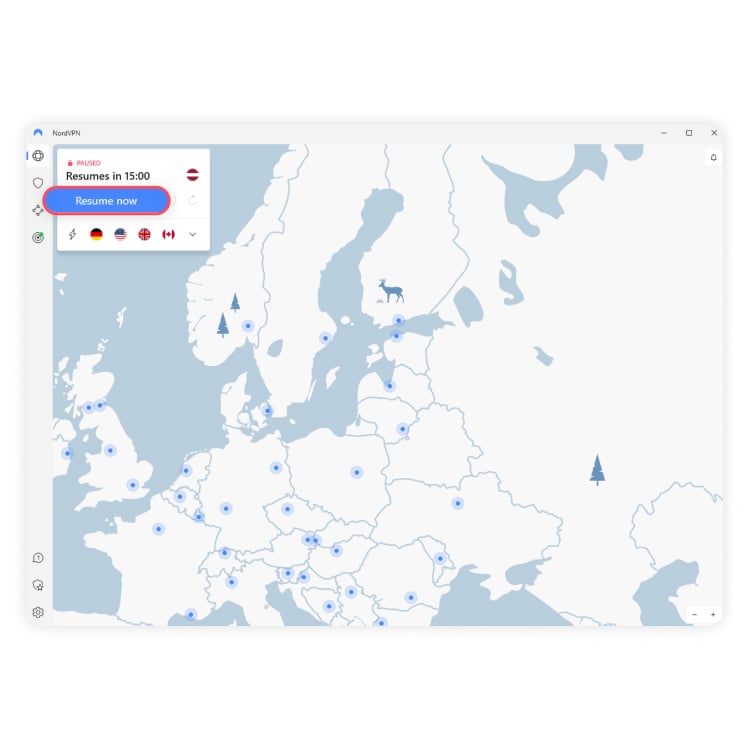
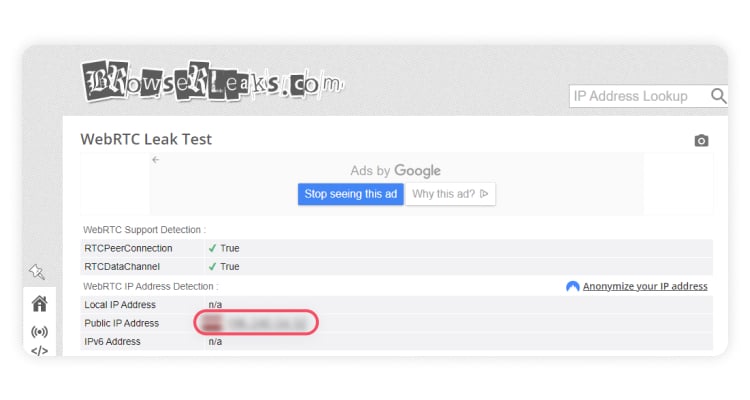
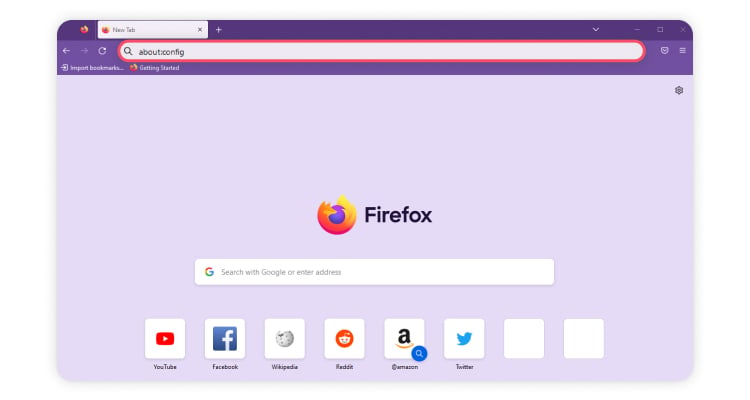
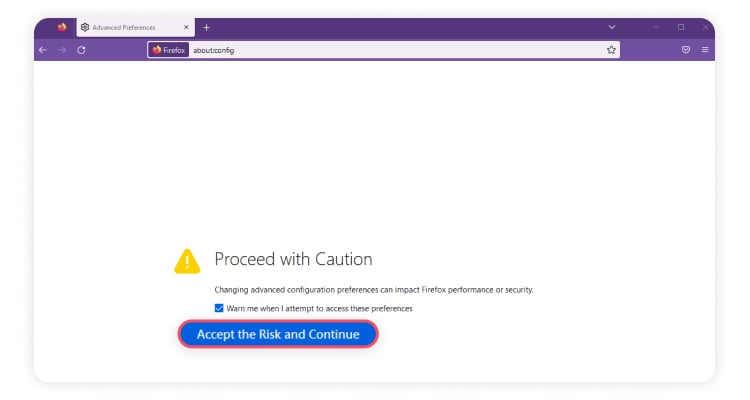
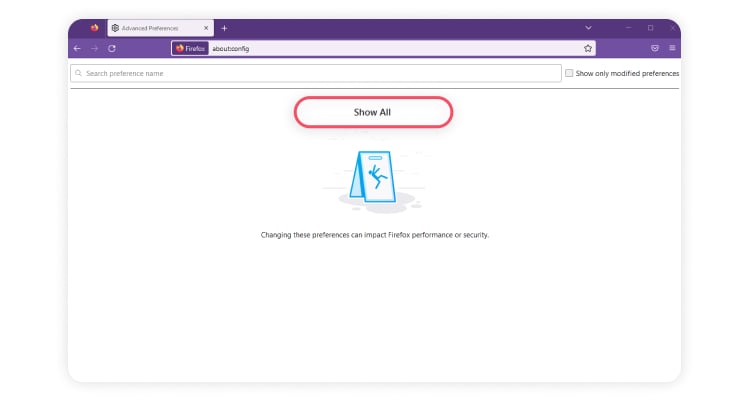
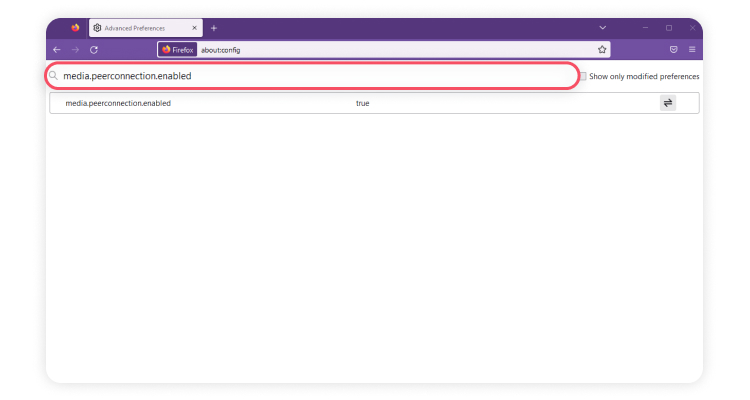
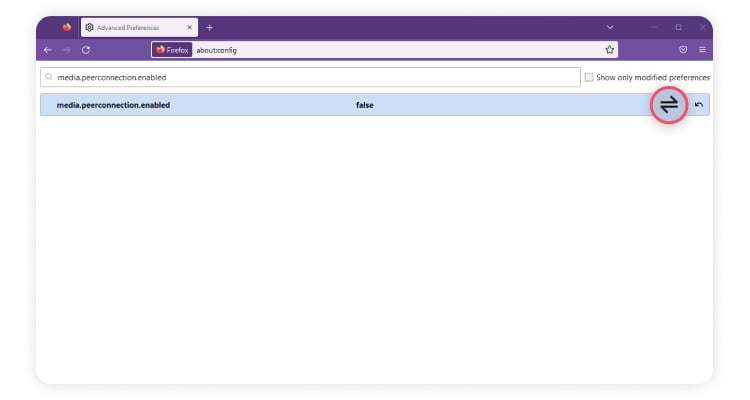
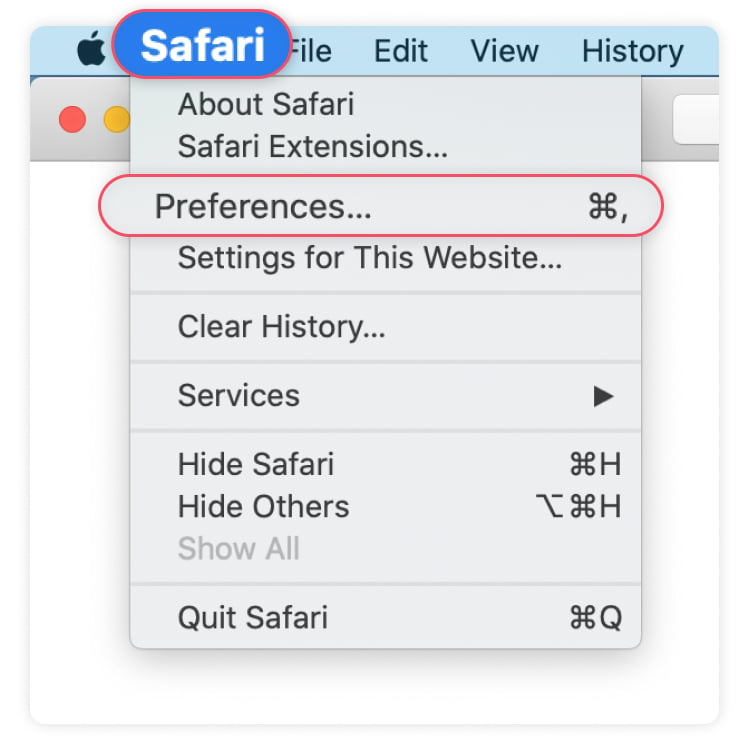
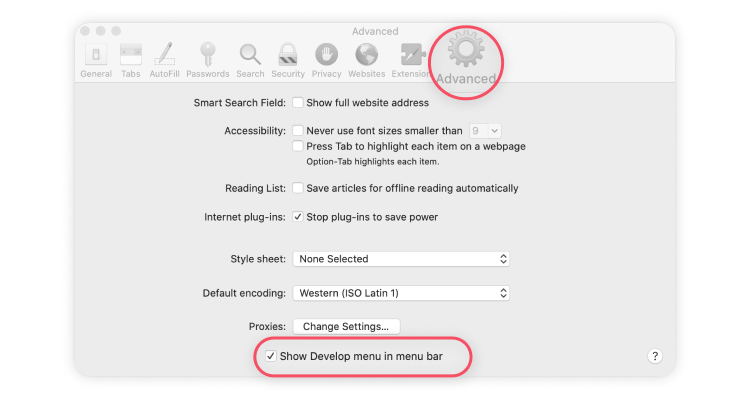
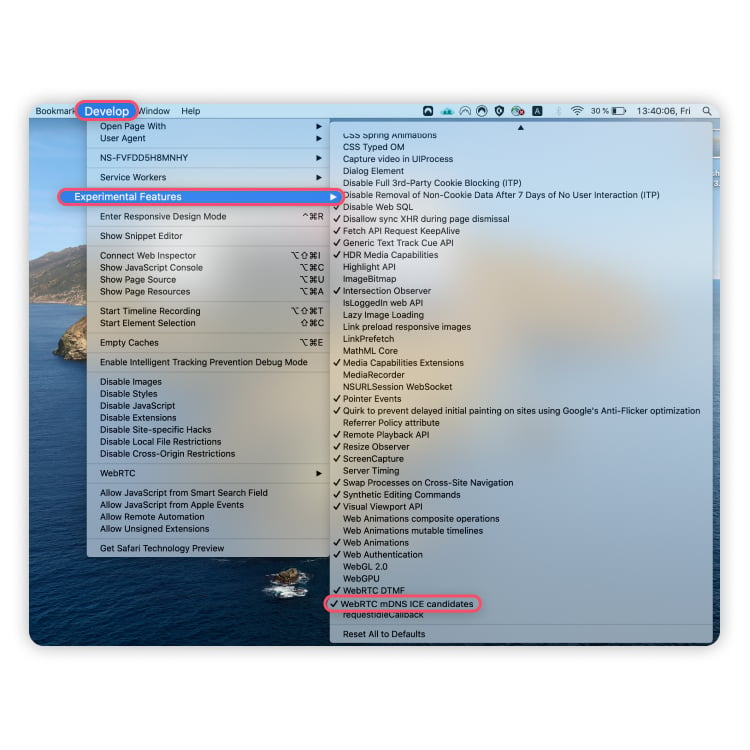
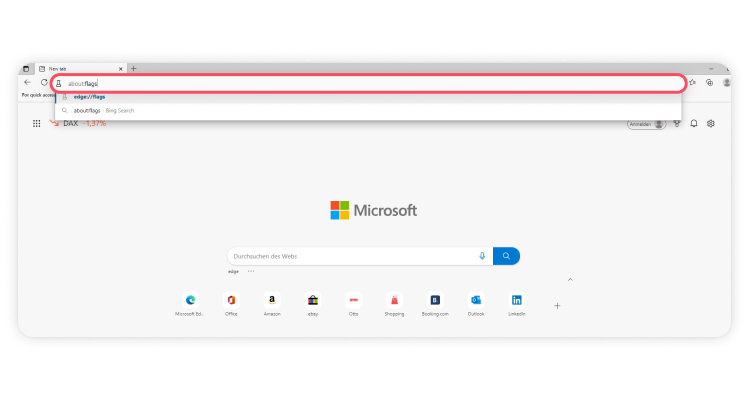
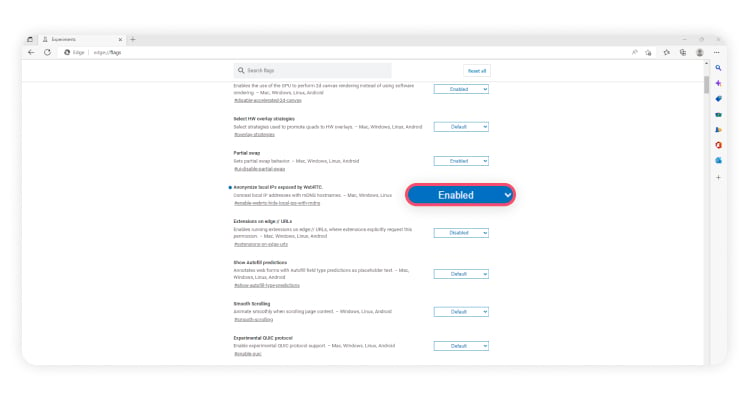
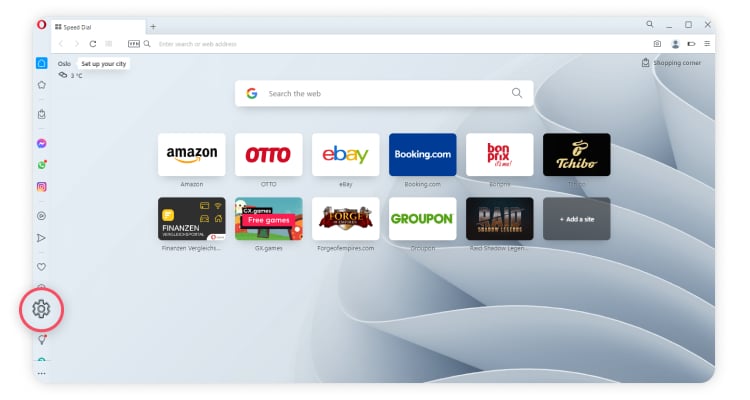
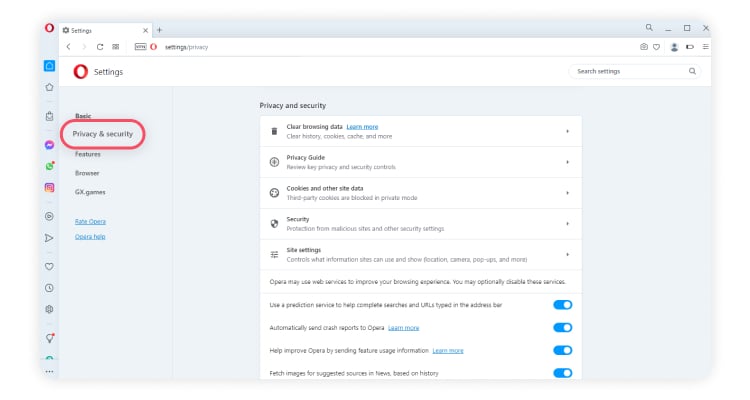
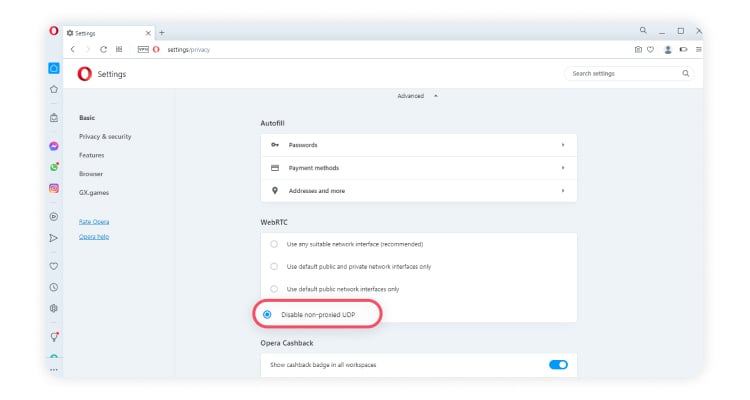



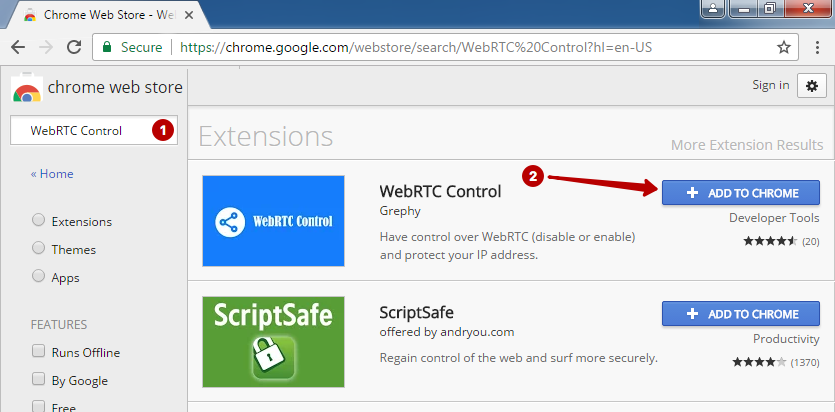









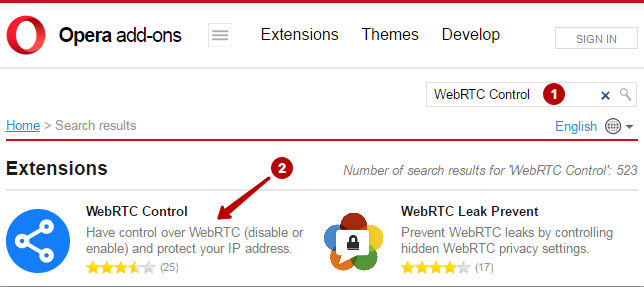



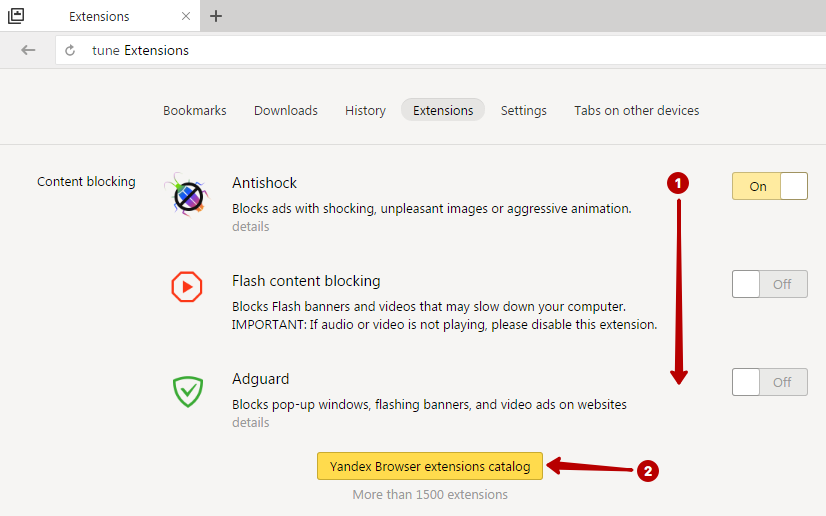
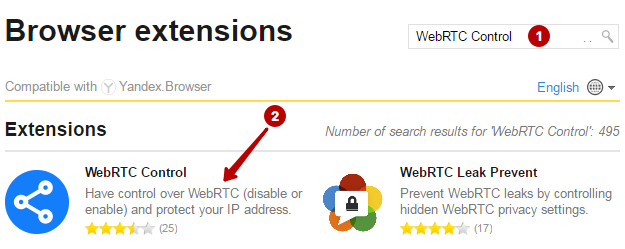

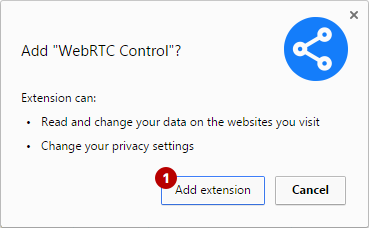
:max_bytes(150000):strip_icc()/001-disable-webrtc-4707229-4ccc326d0b1a4586b3727c446e75dbc9.jpg)
:max_bytes(150000):strip_icc()/002-disable-webrtc-4707229-678f88b6d2184096b6ba2aa25a986ba6.jpg)
:max_bytes(150000):strip_icc()/003-disable-webrtc-4707229-e5dfcd323a204202899691b6fdd44a4e.jpg)
:max_bytes(150000):strip_icc()/004-disable-webrtc-4707229-8eeb49d7204043119827888d9fb80dfd.jpg)
:max_bytes(150000):strip_icc()/edge-webrtc-ip-blocked-4e120e8e14a047e3b3ee10cdd9e7fb9b.jpg)
:max_bytes(150000):strip_icc()/005-disable-webrtc-4707229-8b1a14dbc0394e5494d8ec808d0db799.jpg)